סידור הקבצים להכנת המצגת:
- באתר תוכלו למצוא מספר רב של מצגות לאירועים ולכל מצגת יש שם - "עצים", "מריחה" וכ'ו, בחרו אחת או כמה מהמצגות שאהבתם, אף על פי שהמצגות מחולקות לסוגי האירוע ניתן לבחור כל אחת מהמצגות המופיעות באתר או לשלב בניהם, לגלריית המצגות לחצו פה, שם המצגת מופיע מעל סרטון המצגת.
- אם אתם רוצים לשלב כמה מצגות בסרטון אחד, פתחו תיקייה נפרדת לכל מצגת והכניסו אליה את התמונות הנבחרות לאותה מצגת, תוכלו גם לבחור באיזה שלב תראה כל מצגת, לדוגמה: מצגת 1-"עצים", מצגת 2-"מריחה",מצגת 3-"פרקט" וכ'ו:
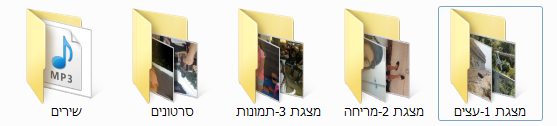
- שלחו לנו את התמונות והסרטונים שאותם תרצו להכניס למצגת (הסבר שליחת הקבצים מופיע מצד שמאל), במקרה וממש לא משנה לכם סדר התמונות או הסרטונים פשוט שלחו לנו את כולם.
- במקרה ואתם רוצים משפטים או כמה מילים על חלק מהתמונות, רשמו לנו מתחת לתמונה את המשפט שתרצו להוסיף או באימייל - "5-בפלאפון"
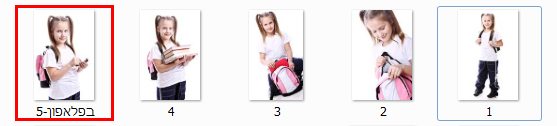
- בחרו את השירים שאותם תרצו לכלול במצגת התמונות וזהו שלחו לנו ואנחנו נערוך לכם את המצגת.
הסבר שליחת תמונות וסרטונים דרך ג'מבו מייל אלינו
כנסו לג'מבו מייל ומלאו את הפרטים (האימייל שלנו הוא creativeli24@gmail.com), לחצו על המשך:
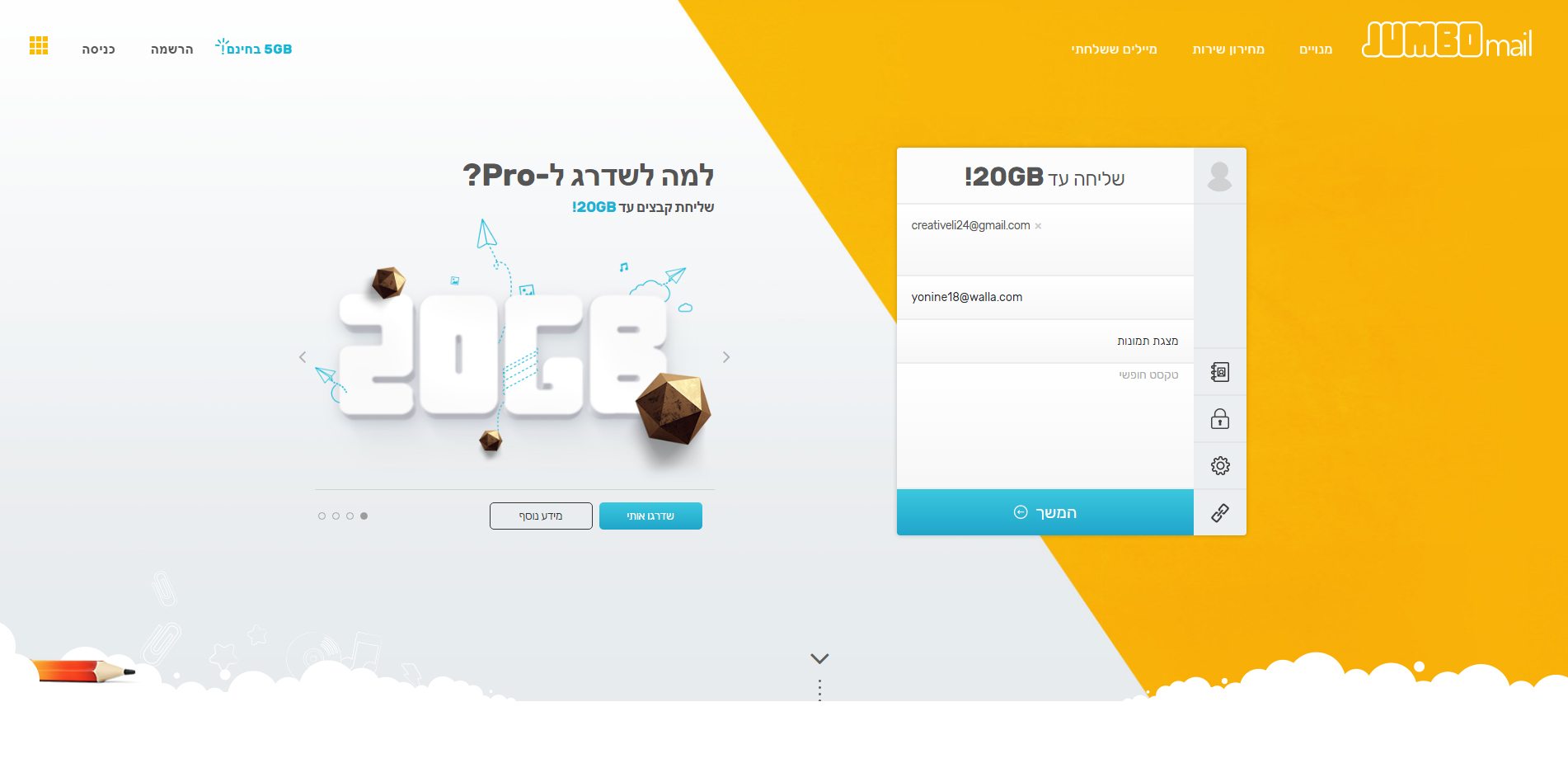
לאחר מכן לחצו על "הוספת תיקייה", לחצו על התיקייה שבהם נמצאים התמונות והסרטונים ולחצו על שלח
- ג'מבו מייל נותן לנו לשלוח קבצים בחינם עד 2 ג'יגה, במקרה והקבצים גדולים מידי לשליחה בפעם אחת, פצלו את התיקייה לשתיים או שלוש תיקיות ושלחו לנו, ניתן גם להירשם לאתר ג'מבו מייל ולקבל עד 5 ג'יגה חינם.
פחות רלוונטי: הסבר שליחת תמונות וסרטונים דרך wetrasfer:
קודם כל כדי לשלוח קבצים צריך לכווץ את אותם, את הכיווץ עושים על ידי תוכנת כיווץ כמו winrar, winzip או כל תוכנת כיווץ אחרת, רוב הסיכויים שאחת התכנות כבר מותקנת אצלכם במחשב, במקרה ולא הורידו winrar דרך פה. כדי לכווץ פשוט סמנו את התיקיות שסידרתם, לחצו על כפתור שמאלי ולאחר מכן על כיווץ(במקרה ויש לכם את תוכנת הכיווץ winrar לחצו על add to archive... ולאחר מכן על OK). 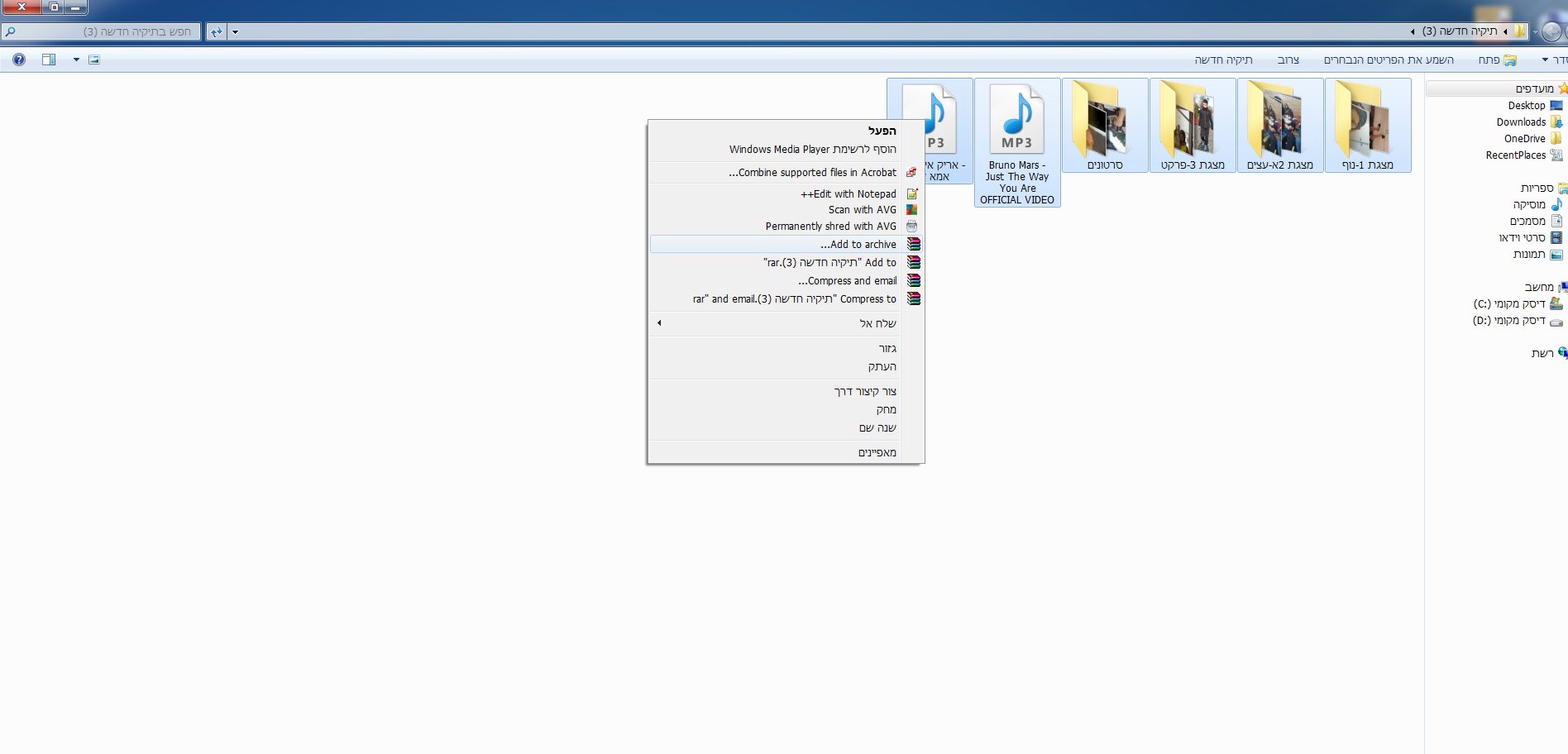 יופי עכשיו יש לנו קובץ winrar.
יופי עכשיו יש לנו קובץ winrar.
שליחת קבצים דרך wetransfer, עד 2 ג'יגה שליחה:
כנסו לקישור הבא wetransfer, לאחר מכן לחצו על הטאב "take me to free" ולאחר מכן על הטאב "i agree", מלאו את פרטי השליחה והכניסו את הקובץ המכווץ שיצרנו על ידי לחיצה בכפתור Add files: 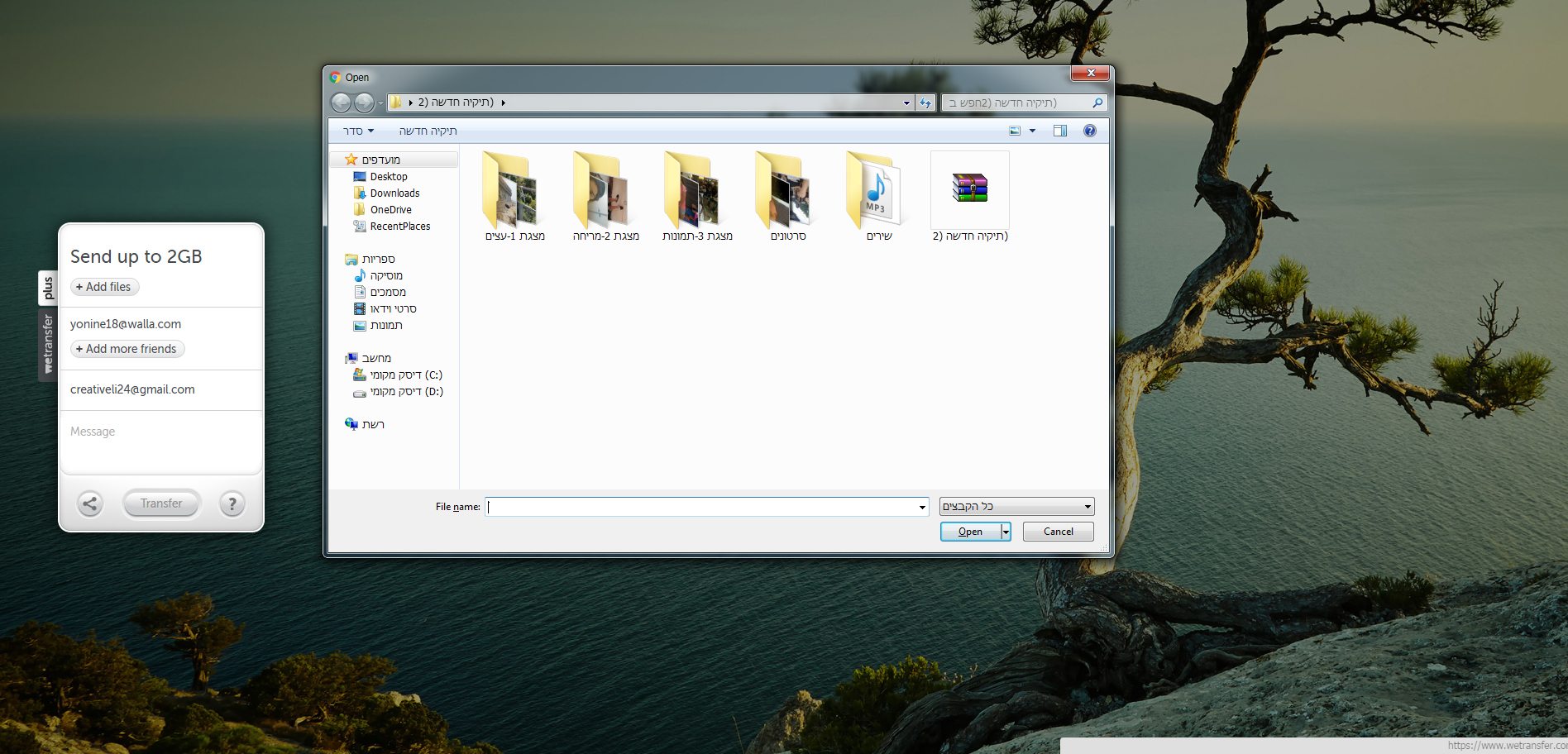 סמנו את הקובץ שלנו, לחצו על "open" ולאחר מכן לחצו על הכפתור transfer, וזהו הקבצים בדרך אלינו, חשוב לא לסגור את האתר או לנתק את האינטרנט עד שהשליחה מסתיימת.
סמנו את הקובץ שלנו, לחצו על "open" ולאחר מכן לחצו על הכפתור transfer, וזהו הקבצים בדרך אלינו, חשוב לא לסגור את האתר או לנתק את האינטרנט עד שהשליחה מסתיימת.
שליחת קבצים דרך ג'מבו מייל, עד 2 ג'יגה שליחה:
כנסו לקישור הבא: ג'מבו מייל ולאחר מכן מלאו את פרטי השליחה: 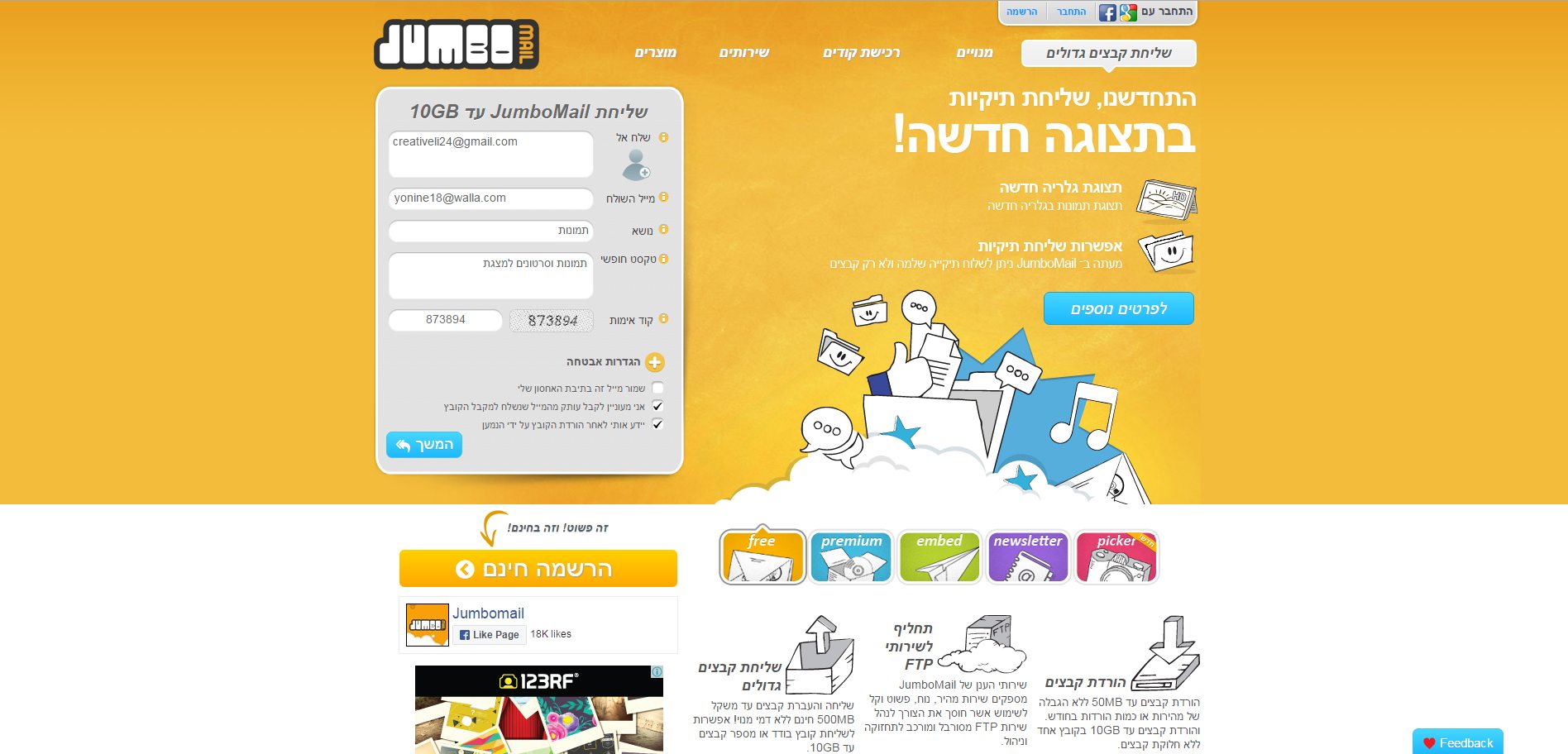 לחצו על "המשך" ולאחר מכן על "הוסף קבצים", חפשו את הקובץ שיצרנו, לחצו על " שליחה" והקבצים בדרך אלינו, גם פה חשוב לא לסגור את האתר או את האינטרנט בזמן השליחה.
לחצו על "המשך" ולאחר מכן על "הוסף קבצים", חפשו את הקובץ שיצרנו, לחצו על " שליחה" והקבצים בדרך אלינו, גם פה חשוב לא לסגור את האתר או את האינטרנט בזמן השליחה.
שאלות נפוצות
- איך לשלוח לכם את התמונות? ניתן לשלוח את התמונות במייל או דרך האתר ג'מבו מייל או דרך האתר wetransfer.
- כיצד ישלח אליי המצגת המוכנה? נשלח אליכם את המצגת באיכות FUll HD עם קישור להורדה במייל דרך האתרים ג'מבו מייל או wetransfer .
